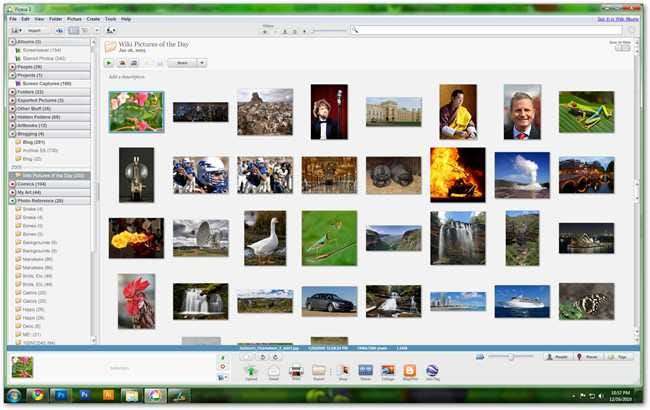
Photoshopは高品質の写真プリントの専門的な標準かもしれませんが、それは印刷ソフトウェアに数百ドルを支払う必要があるという意味ではありません。フリーウェアプログラムのGooglePicasaは、ダウンロードするだけで高品質の写真プリントを作成できます。
Picasaやその他のフリーウェアグラフィックプログラムは、知識のあるオタクにとってはほとんどニュースではありませんが、少しの忍耐力で、数千ドルのグラフィックスイートとは一線を画す高品質のプリントを作成できます。さまざまなグラフィックプログラムへのリンクと、写真に最適な印刷設定を取得するための簡単なハウツーにご注目ください。
フリーソフトウェアのダウンロード
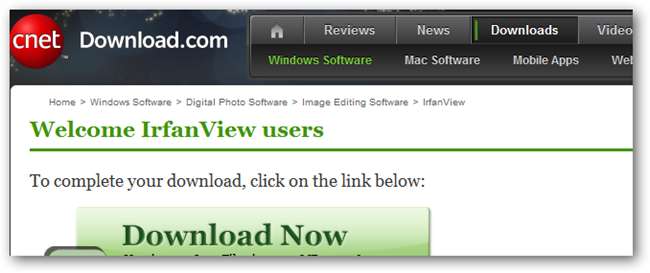
写真を印刷するプログラムは多数ありますが、品質が異なるものもあります。オペレーティングシステムとプリンタドライバがすでにほとんどの作業を行っているため、印刷は実際にはかなり基本的なことです。これは、ちょっとした軽い印刷に適したさまざまなグラフィックプログラムの短いリストです。
これらのフリーウェアはいずれも画像を開いたり、編集したり、印刷したりしますが、GooglePicasaは最も機能が豊富で使いやすいものの1つです。 Picasaで高品質の写真を印刷する方法を見てみましょう。
Picasaによる編集と印刷

Picasaの基本的な写真編集ツールは、画像の色の調整、トリミング、赤目、明るさ、コントラストの基本的な修正に最適です。 Picasaは、フォトライブラリ管理と組み合わせると、通常約100ドルで販売されているPhotoshopElementsのようなプログラムの優れた代替手段です。
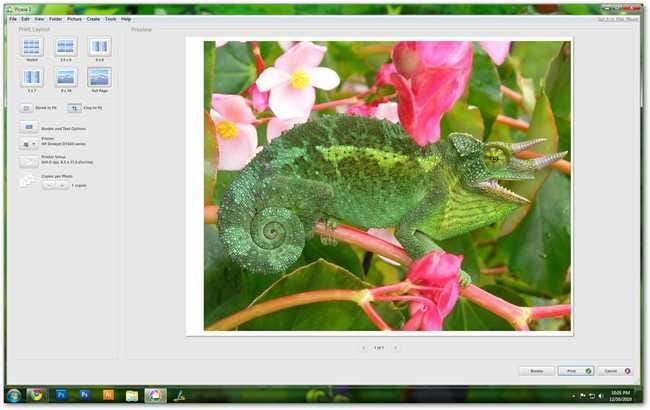
これらの機能に加えて、Picasaは写真を印刷するための確かなプログラムです。これは、前のスクリーンショットの編集ウィンドウとは対照的に、印刷ウィンドウです。
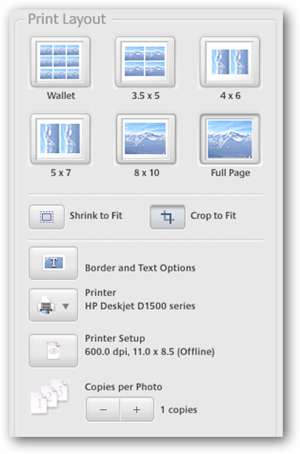

 この印刷ウィンドウが表示され、選択した写真の複数のコピーを印刷できます。ウォレットプリント、3.5 "x5"、4 "x6"、5 "x7"、標準の写真プリントなど、上記の基本サイズの設定があります( 8″ x10″)、および完全な8.5″ x11″ページ。このメニューを使用して、画像を印刷サイズに合わせてトリミングまたは縮小したり、画像ごとに複数のコピーを選択したりすることもできます。
この印刷ウィンドウが表示され、選択した写真の複数のコピーを印刷できます。ウォレットプリント、3.5 "x5"、4 "x6"、5 "x7"、標準の写真プリントなど、上記の基本サイズの設定があります( 8″ x10″)、および完全な8.5″ x11″ページ。このメニューを使用して、画像を印刷サイズに合わせてトリミングまたは縮小したり、画像ごとに複数のコピーを選択したりすることもできます。

クリック
 印刷ウィンドウを表示したら、プリンタオプションを表示します。
印刷ウィンドウを表示したら、プリンタオプションを表示します。
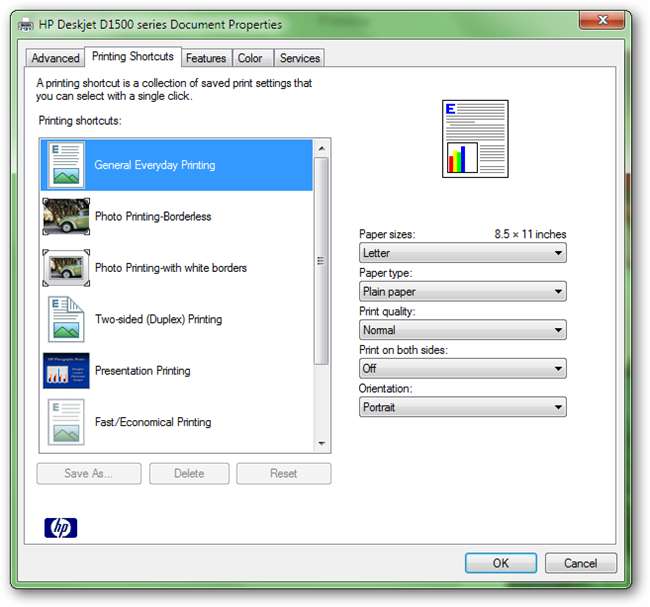
画面はこのように表示されない場合がありますが、表示されるのはプリンタドライバのダイアログボックスです。ここでは、写真プリントの最終品質を大幅に変更するために使用されるさまざまな設定を調整する選択肢があります。デフォルト設定を受け入れて、この画像を通常の設定で標準のタイピング用紙に印刷します。

ザ・
 ボタンをクリックすると、デフォルト設定で画像がプリンタに送信されます。見てみましょう。
ボタンをクリックすると、デフォルト設定で画像がプリンタに送信されます。見てみましょう。
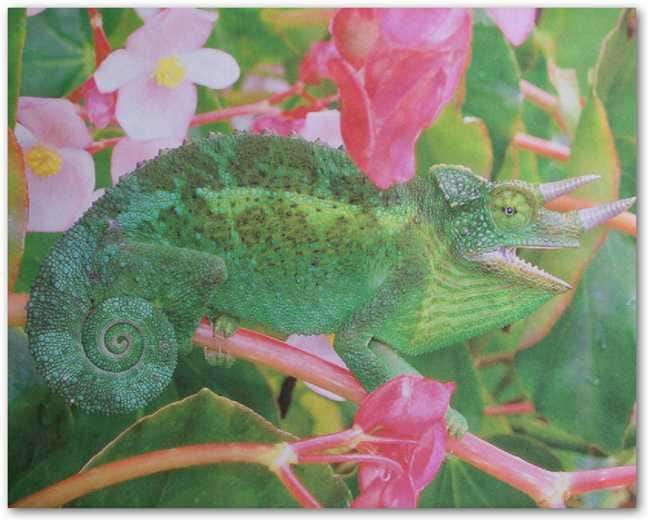
これは、通常のタイピング用紙にこの画像を実際に印刷した未編集のカラーショットです。 Webブラウザーでは色が少し飽和していますが、結果はかなり良好です。
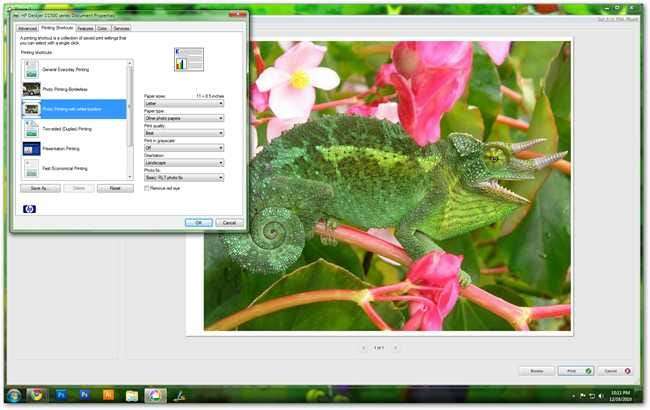
それでも、Picasaのような基本的な写真印刷ソリューションを使用した場合でも、高品質の用紙とさまざまな設定で複数回試行すると、写真印刷を飛躍的に向上させることができます。プリンタの設定に戻って、インクジェット用の一般的な光沢フォト用紙でもう一度試してみましょう。
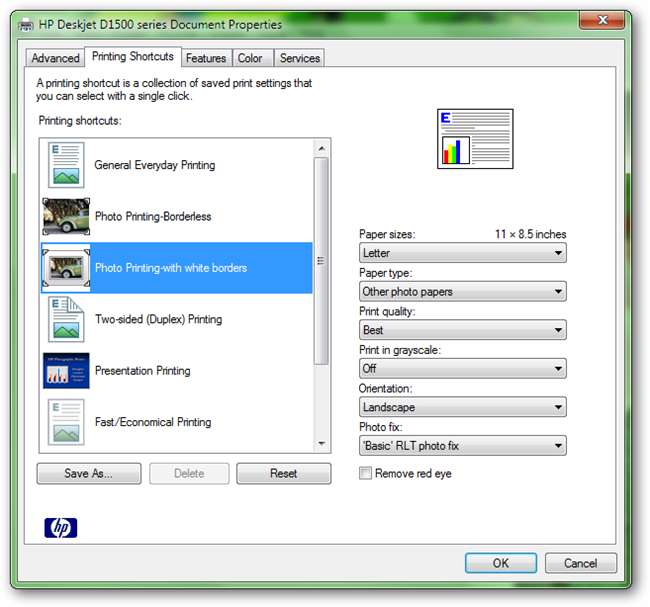
このドライバダイアログボックスには、基本的な写真プリントを含む、さまざまな種類のプリント用のいくつかのプリセットがあります。上と右には、さまざまな種類の写真用紙に印刷するためにインクノズルを調整する設定があります。 HPマシンであるこのプリンターには、HP用紙用のプリセットが組み込まれています。 「その他」の写真用紙に設定すると、品質を向上させるためにその他の微調整を行うことができます。
印刷するときは、プリンタダイアログがこのように設定されていない可能性があることに注意してください。それほど明白ではないかもしれませんが、同様のオプションがあります。印刷する前に、次のことを確認してください。
- 用紙ストック:通常のタイピング用紙または写真用紙を使用していますか?
- フォト用紙のスタイル:光沢、マット、ラスター、セミグロスなどを使用していますか?
- 印刷品質:印刷品質の速度と解像度。通常、「エコノミー、ノーマル、ベスト」などの設定に分けられます。
- 用紙サイズ:最も一般的には8.5 "x11"、8 "x10"、および4 "x6"のサイズです。
- 向き:印刷物を横向き(横向き)または縦向き(縦向き)のどちらにするか。

適切な写真設定とフォトペーパーを使用すると、サンプル画像が成功します。これは、Picasaから印刷された、このサンプル画像の実際の写真プリントの別のカラー未編集写真です。適切な紙、適切な写真、適切な設定により、フリーウェアの写真ソフトウェアでも豊富なディテールと色が可能です。
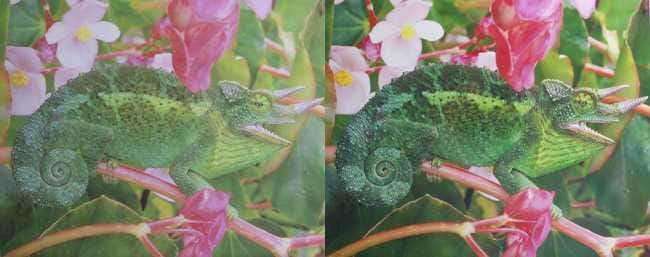
これは、2つの写真プリントの編集されていないカラー比較です。左側は通常のタイピング用紙に印刷され、右側は光沢のある写真素材に印刷されています。これはの品質の違いの確かな例です 普通紙vs印画紙。 少しの忍耐、試行錯誤によって、まったく費用がかからないソフトウェアであっても、適切な設定と優れた印刷が可能になることを覚えておいてください。
画像クレジット: ジャクソンカメレオン2 パブリックドメインで。







